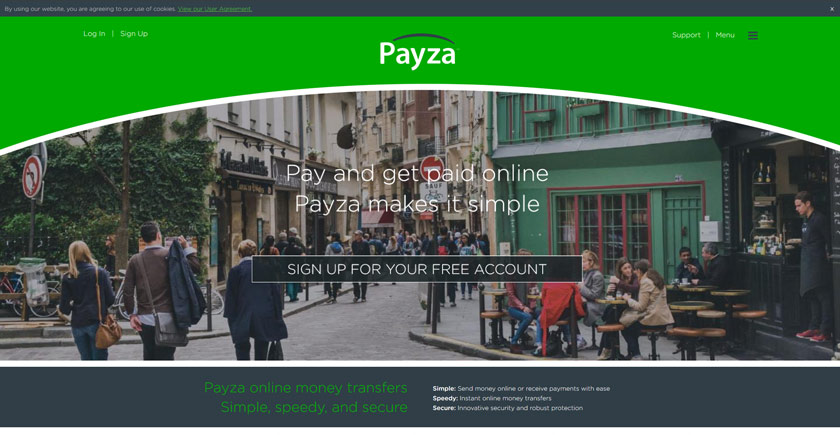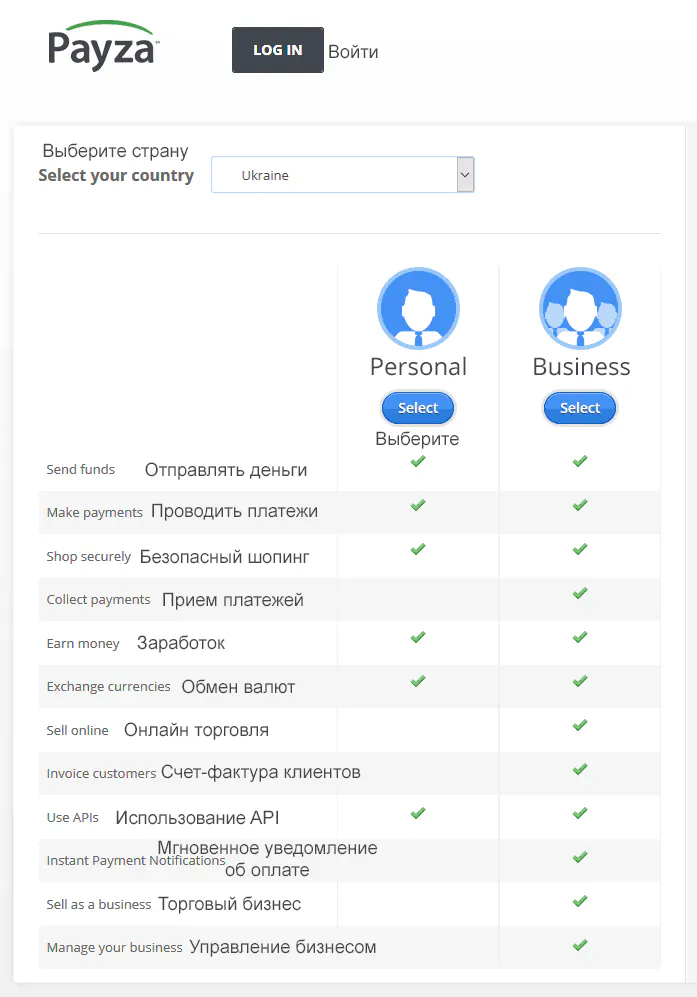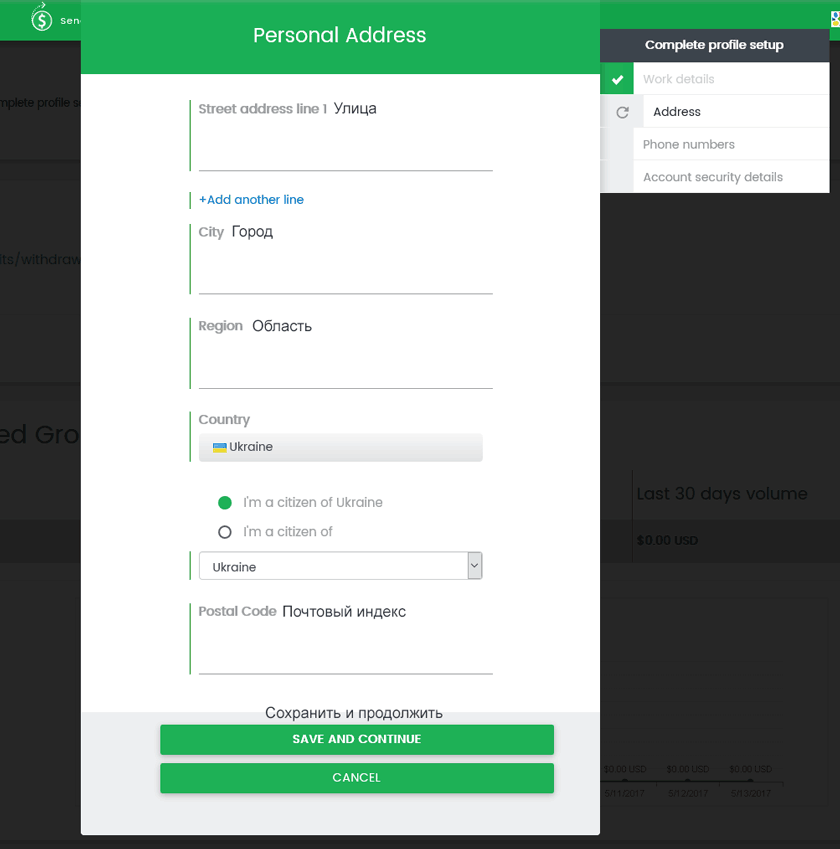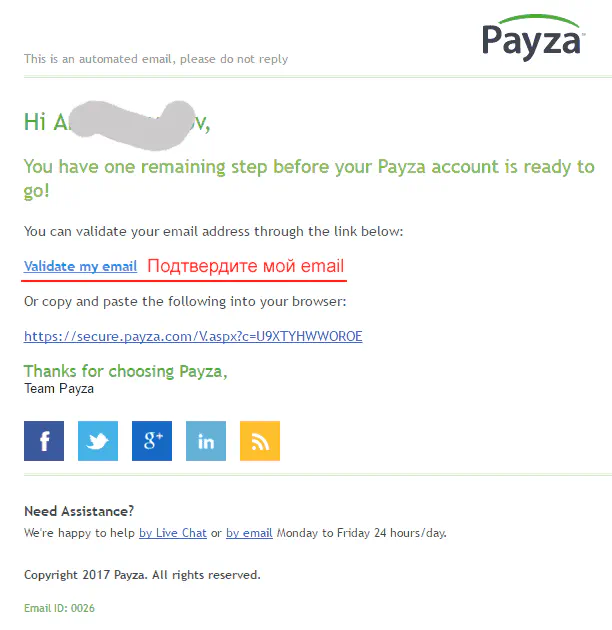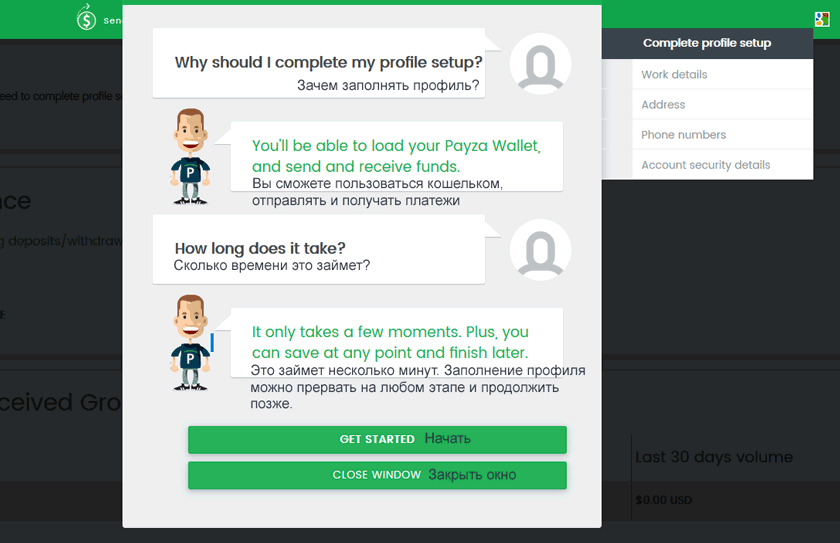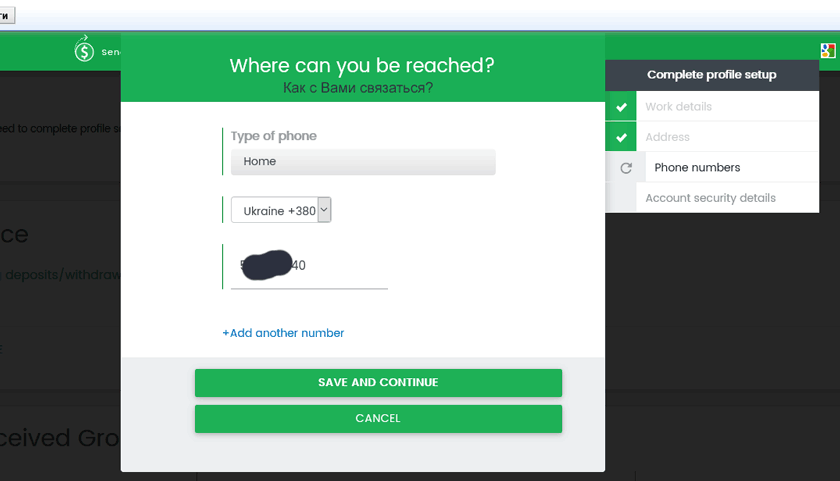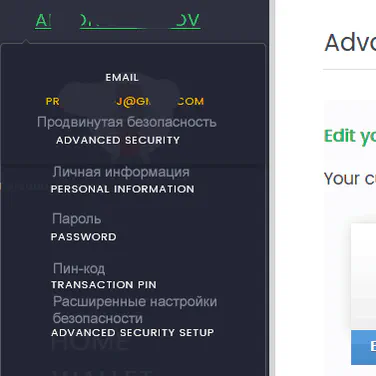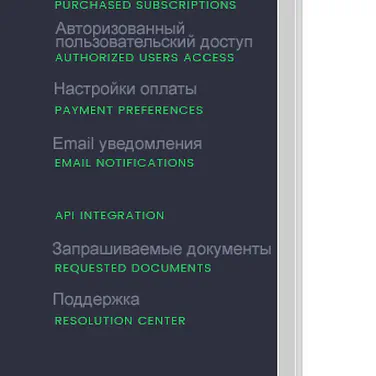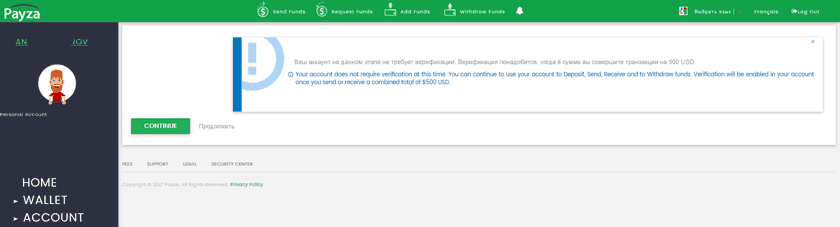Реєстрація в Payza та особистий кабінет
Реєстрація в платіжній системі Payza дає можливість отримувати та відправляти гроші онлайн, обробляти платежі на своєму сайті, робити покупки в інтернет-магазинах, купувати та продавати біткоїн.
Реєстрація в Payza російською мовою не передбачена, тому я докладно розгляну кожен етап реєстрації з перекладеними скріншотами, а також розберу роботу в особистому кабінеті Payza.
Реєстрація в Payza #
На офіційному сайті www.payza.com необхідно натиснути кнопку Sign Up.
Виберіть країну та вид облікового запису, більш підходящий для вашого бізнесу. Бізнес-аккаунт насамперед дозволяє приймати онлайн-платежі.
Натисніть кнопку “Почати” і ваш рахунок в Payza відкритий.! [Створення акаунта Payza російською]
На вказану пошту прийде лист із посиланням, пройшовши яким ви підтвердите реєстрацію. На ютуб каналі компанії є кілька відео англійською мовою з детальнішою інструкцією реєстрації в Payza.
Далі необхідно заповнити профіль і створити PIN-код, яким підтверджуватиметься транзакція в системі. Після заповнення натисніть “Зберегти та продовжити”. Відбудеться перенаправлення на сторінку Advanced Security.
Advanced Security це три варіанти захисту вашого гаманця Payza: PIN-код для транзакцій, аватар, унікальний підпис. Код повинен складатися з чотирьох-восьми цифр, вибір підпису та аватара обов’язкові.
Як аватар і підпис допомагають захистити обліковий запис Payza? Інформація з облікових записів крадеться за допомогою фішингу, а саме створення фейкового сайту Payza, при вході в обліковий запис через який ви втрачаєте свої реєстраційні дані. Ваш аватар та підпис будуть вітати при вході лише на цей сайт. З аватаром можна “пограти” - налаштувати його зовнішній вигляд та фон.
Як налаштувати безпеку Payza #
- Натисніть своє ім’я в особистому кабінеті, виберіть Advanced Security Setup.
- Створіть аватар.! [Налаштування безпеки Payza на російській аватар]
- Заповніть поле підпису.
- Придумайте PIN-код.
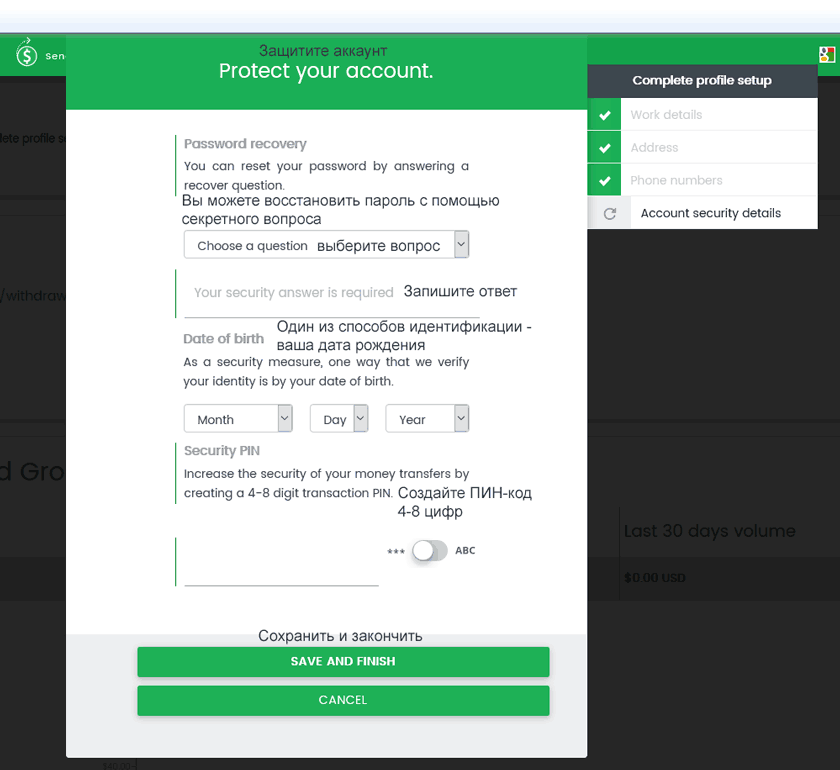
- Збережіться, натиснувши кнопку Set Up Security (скрин з аватаром).
Особистий кабінет Payza #
Налаштування особистого кабінету Payza починається з підключення банківської картки та рахунку. Ви можете прив’язати до свого облікового запису Payza картки Visa і MasterCard. Карти можна використовувати для поповнення електронного гаманця (виведення коштів на ці карти поки що недоступне).
- Натисніть кнопку “Wallet” у лівій панелі меню у своєму гаманці, виберіть “Credit Cards”.
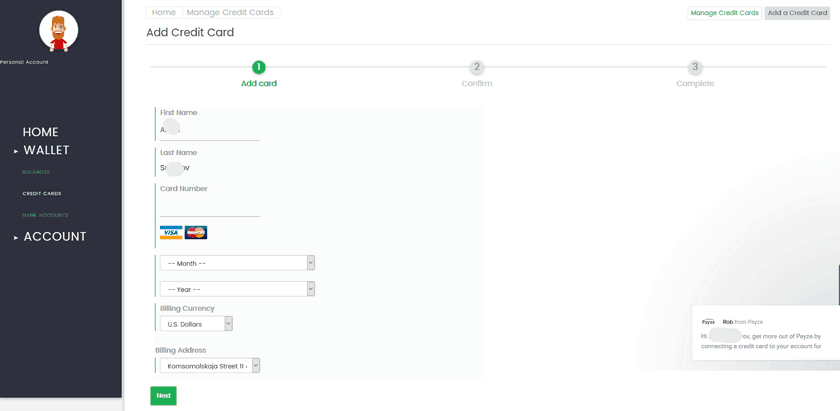
- Натисніть кнопку “Add a Credit Card”.
- Введіть дані зі своєї кредитки і натисніть “Next”.
- Прийміть умови користувальницької угоди.
- Збережіть інформацію за допомогою кнопки Finish.
Іноді потрібна перевірка або верифікація картки перед використанням у системі. Підтримка Payza запросить певні документи в електронному вигляді: витяг по карті, фото або скан передньої та задньої частини пластикової картки. Перед тим, як надіслати фото, ви повинні приховати номери на карті, але підпис повинен чітко переглядатися. Інструкції щодо верифікації банківської картки на сторінці “Credit Card Validation”. Документи для верифікації облікового запису, рахунку або картки повинні бути чіткими, у великій якості, бажано відсканованими.
Банківський рахунок у більшості випадків необхідний для поповнення електронного гаманця Payza.
- У розділі “Wallet” оберіть “Bank Account”.
- Виберіть країну, в якій відкрито рахунок та заповніть дані.
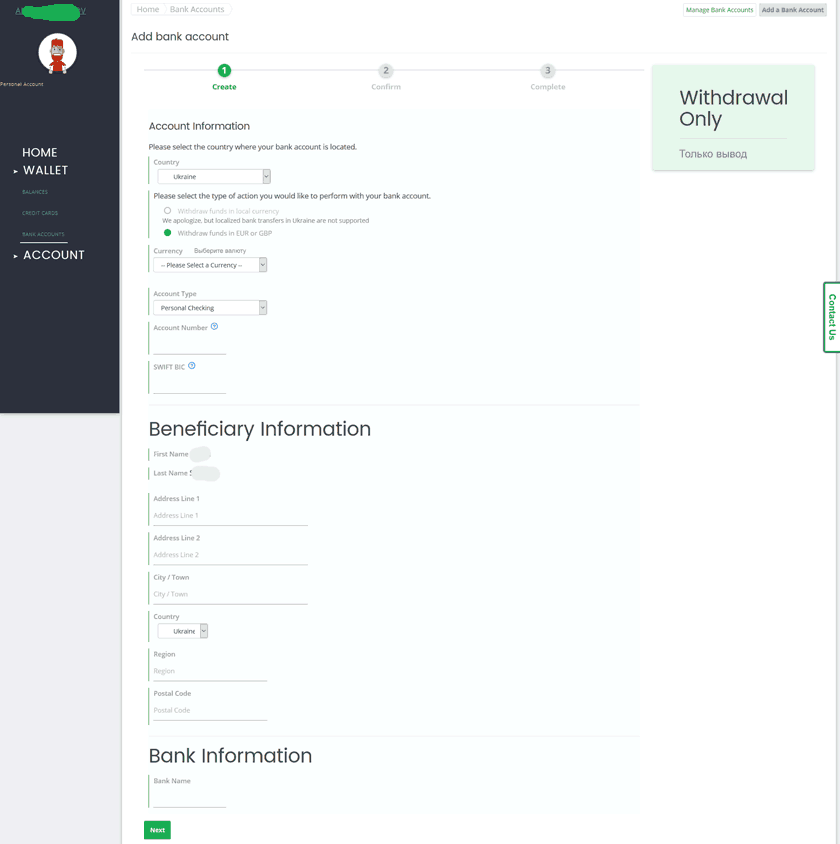
- Прийміть користувальницьку угоду.
Верифікація Payza #
Для виведення коштів із Payza потрібна верифікація. Робиться це за допомогою паспорта або прав водія, адреса верифікується квитанціями, на яких є ваше ім’я, адреса і дата. Документ має бути кольоровим, не менше 3 МБ та у форматі JPG, PNG або PDF.
- Натисніть на своє ім’я в обліковому записі та виберіть “Verification”.
- Виберіть “Document Validation”.
- У списку файлів виберіть тип посвідчення особи та завантажте. Натисніть “Далі”, “Надіслати”.
Налаштування бізнес облікового запису Payza #
Якщо ви плануєте приймати платежі на своєму сайті і робити виплати, слід обрати бізнес аккаунт. Серед особливостей цього типу рахунку: обробка платежів з кредиток, прийом платежів за допомогою біткоїн, оформлення замовлень через Payza, кнопки оплати, виставлення рахунку за мел, масові виплати, захист продавця та ін.
Бізнес аккаунт також безкоштовний. Відмінність в індивідуальному рахунку та бізнес на етапі заповнення профілю лише у п’яти розділах з бізнес-інформацією про рід діяльності компанії. Заповніть промисловий сектор, адресу підприємства, деталі обслуговування клієнтів, бізнес-категорію, деталі безпеки облікового запису.
Щоб налаштувати оплату, увійдіть до “Account” та виберіть “Payment Preferences”.
Змініть налаштування за своїми уподобаннями:
- валютні виплати
- Платежі від неверифікованих користувачів
- Функція “Send Money”
- Платежі з-за кордону
- Оплата кредиткою
- Failed subscription payments.
Детальний опис кожної настройки в документації Payza. Необхідно одержати схвалення для свого сайту, щоб кнопки оплати нормально функціонували. Твердження сайту проходить так: в обліковому записі виберіть вкладку “Business”, далі “Websites”. Введіть потрібні дані, натисніть Далі. Статус вашого ресурсу буде “В очікуванні затвердження” близько трьох днів, після затвердження ви відразу можете додати на сайт кнопки оплати і приймати платежі. Докладно про бізнес-верифікацію йдеться у довіднику Payza.
У наступній статті докладно розберу поповнення, виведення, відправлення та запит коштів .